- Müəllif Jason Gerald [email protected].
- Public 2024-01-15 08:09.
- Son dəyişdirildi 2025-01-23 12:06.
Bu wikiHow, iPhone, iTunes və iCloud -da Əlaqə tətbiqindən istenmeyen kontaktları necə silməyi öyrədir.
Addım
Metod 1 /5: Əlaqə Tətbiqindən istifadə
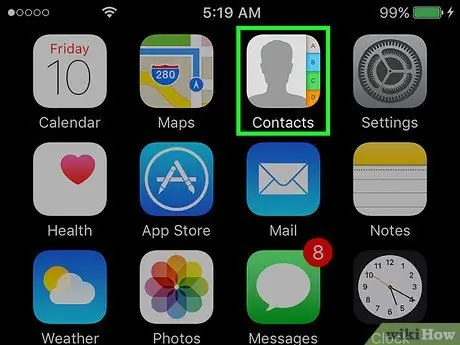
Addım 1. Əlaqələri açın
Tətbiq boz bir fonda bir insanın silueti və sağ tərəfdə bir sıra rəngli nişanlar şəklindədir.
Alternativ olaraq, işarəyə vurun Əlaqələr Telefon tətbiqindən Kontaktlara daxil olmaq üçün ekranın altındakı.
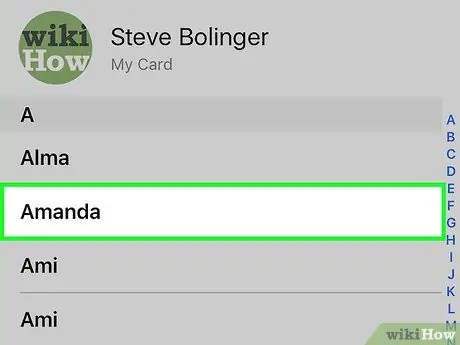
Addım 2. İstədiyiniz əlaqə adına toxunun
Əlaqə üçün səhifə açılır.
Xüsusi bir əlaqə axtarmaq istəyirsinizsə, çubuğa vurun Axtar yuxarıda, sonra istədiyiniz adı daxil edin.
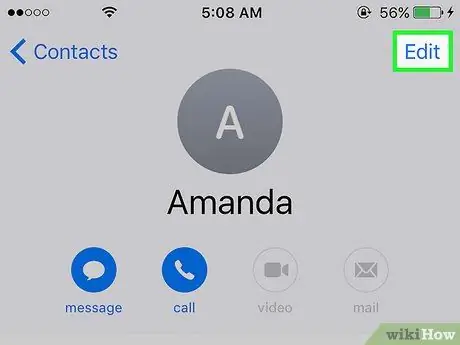
Addım 3. Redaktə et vurun
Sağ üst küncdədir. Əlaqəni silmək də daxil olmaqla, şəxsin əlaqə səhifəsini redaktə etmək üçün istifadə edə bilərsiniz.
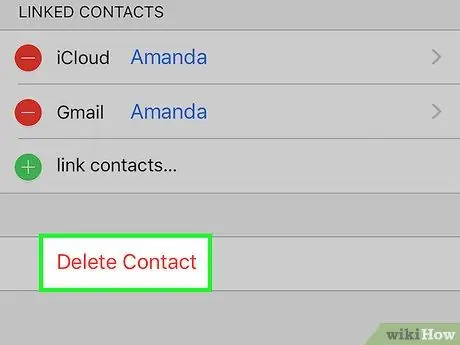
Addım 4. Aşağı diyirləyin və Əlaqəni Sil vurun
Əlaqə səhifəsinin altındadır.
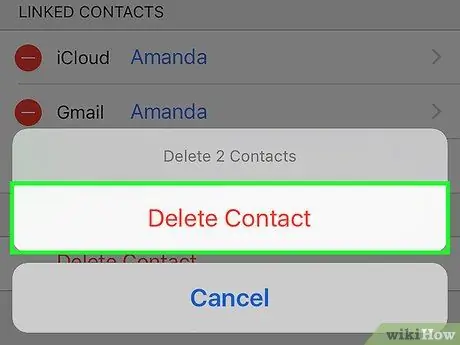
Addım 5. İstənildikdə Əlaqəni Sil düyməsinə yenidən toxunun
Əmrlər alt hissədə görünəcək. Bunu etdikdən sonra əlaqə iPhone -dan silinəcəkdir.
- "Silmək" seçimi digər tətbiqlərdən, məsələn Facebook -dan əlavə edilən kontaktlar üçün görünməyəcək.
- İPhone iCloud hesabınıza bağlıdırsa, əlaqəli bütün cihazlarda əlaqələr silinəcəkdir.
Metod 2 /5: Bütün iCloud Əlaqələrini Silmək
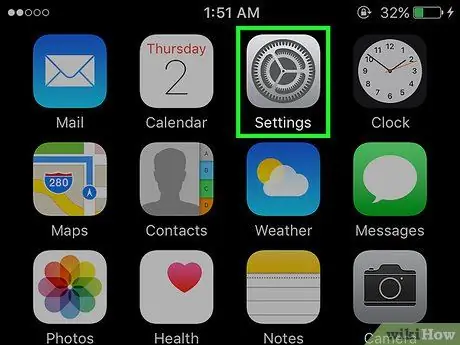
Addım 1. Ayarları açın
Ötürücü simvolu (⚙️) olan bu boz tətbiq ümumiyyətlə Əsas ekranda olur.
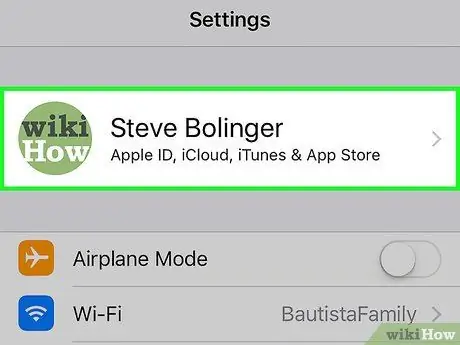
Addım 2. Apple ID -yə vurun
Menyunun yuxarı hissəsində adınızı və şəklinizi göstərir (əgər əlavə etsəniz).
- Hələ daxil olmamısınızsa, vurun (Cihazınıza) daxil olun, Apple ID və şifrənizi daxil edin, sonra vurun Daxil ol.
- İOS -un köhnə bir versiyasını istifadə edirsinizsə, bu addımı atmaq məcburiyyətində olmayacaqsınız.
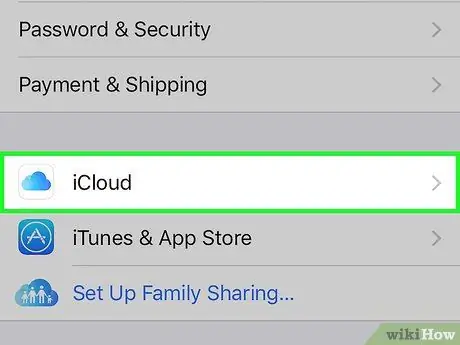
Addım 3. Tap iCloud
Menyunun ikinci hissəsindədir.
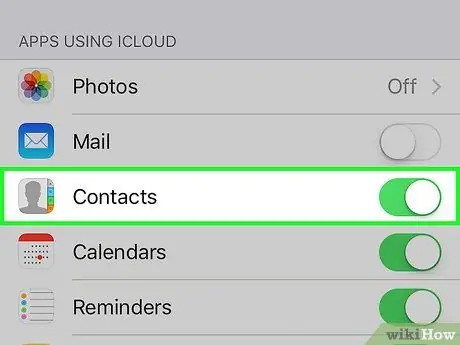
Addım 4. "Kontaktlar" ı "Off" mövqeyinə sürüşdürün
Kontakt ağa çevriləcək, sonra iPhone -da saxlanan bütün iCloud kontaktlarını silmək istənəcək.
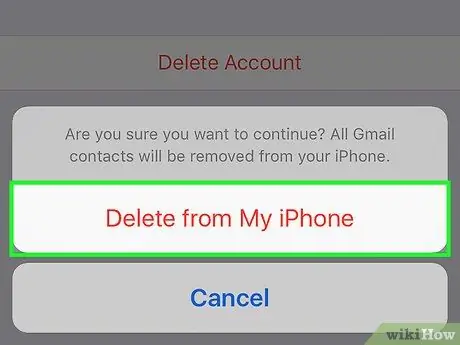
Addım 5. Mənim iPhone -dan Sil vurun
Bir iCloud hesabı ilə sinxronizasiya edilmiş bütün kontaktlar, iPhone cihazında saxlanılan əlaqə məlumatları da daxil olmaqla iPhone -dan silinəcəkdir (əl ilə əlavə edilmiş kontaktlar kimi).
Metod 3 /5: E -poçtdan Kontaktları deaktiv edin (E -poçt)
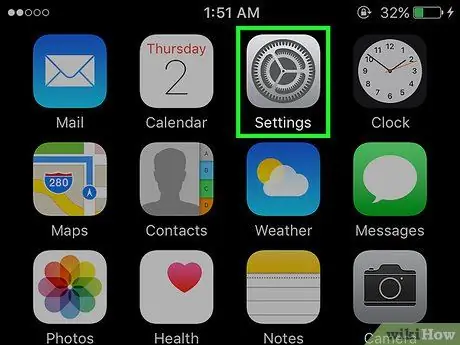
Addım 1. Ayarları açın
Ötürücü simvolu (⚙️) olan bu boz tətbiq ümumiyyətlə Əsas ekranda olur.
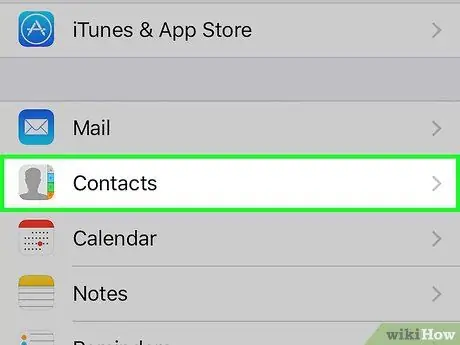
Addım 2. Aşağı diyirləyin və Kontaktlara vurun
Ayarlar səhifəsindən üçdə bir aşağı düşür.
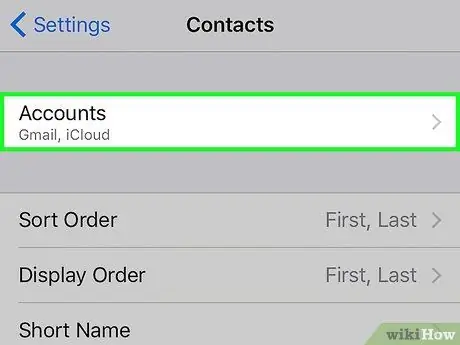
Addım 3. Hesablar vurun
Səhifənin yuxarısındadır.
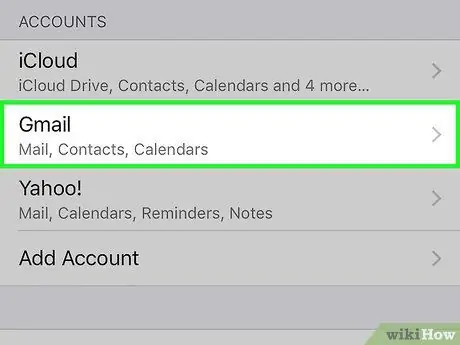
Addım 4. İstədiyiniz e -poçt hesabına vurun. iCloud bu səhifədə tapa bilərsiniz.
Məsələn, vurmalısınız Gmail Gmail hesabı üçün parametrləri açmaq istəyirsinizsə.
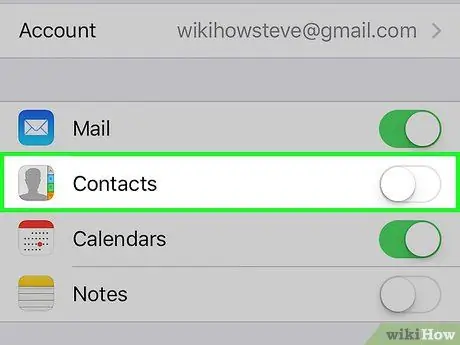
Addım 5. "Kontaktlar" ı "Off" a sürüşdürün
Kontakt e -poçt hesabından seçdiyiniz kontaktın artıq iPhone -un Əlaqə tətbiqində görünmədiyini göstərən ağ rəngə çevriləcək.
Metod 4 /5: Əlaqə təkliflərini deaktiv edin
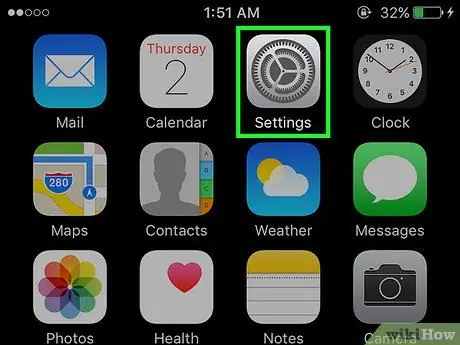
Addım 1. iPhone -da Ayarları açın
Ötürücü simvolu (⚙️) olan bu boz tətbiq ümumiyyətlə Əsas ekranda olur.
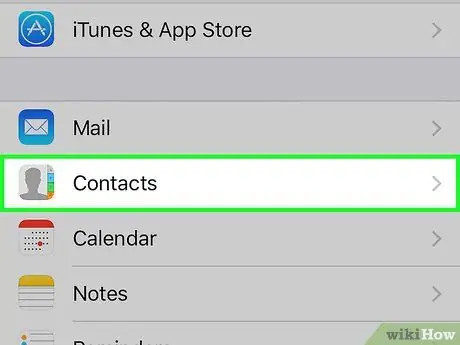
Addım 2. Aşağı diyirləyin və Kontaktlara vurun
Ayarlar səhifəsindən üçdə bir aşağı düşür.
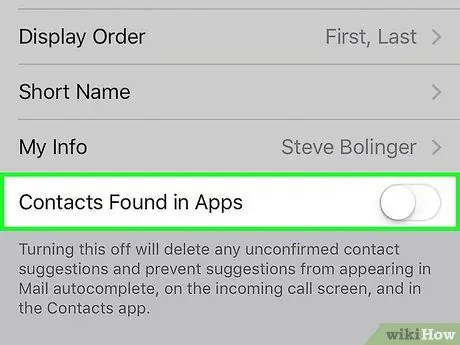
Addım 3. "Tətbiqlərdə tapılan Kontaktlar" ı "Off" mövqeyinə sürüşdürün
Ekranın altındadır. Düymə ağa çevriləcək. Artıq iPhone Əlaqələrindəki tətbiqlərdən və ya Mesajlar və Poçt üçün avtomatik tamamlama sahələrində əlaqə təklifləri almayacaqsınız.
Metod 5 /5: Qruplar xüsusiyyətindən istifadə
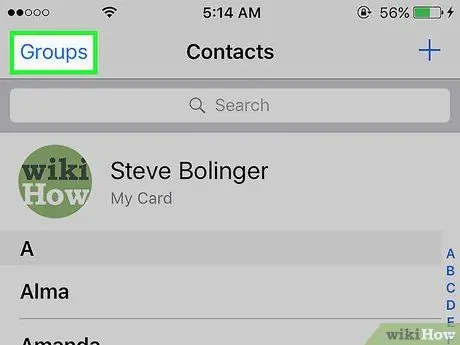
Addım 1. Kontaktları qruplara ayırın
Ailə, iş dostları, idman zalındakı dostlar və s. Üçün əlaqə qrupları yaradın. Bu şəkildə, bütün əlaqələr kateqoriyalarını siyahıdan gizlədə bilərsiniz, belə ki onları həqiqətən silmək məcburiyyətində deyilsiniz.
Bir əlaqə qrupunu idarə etmək istəyirsinizsə, Kontaktlar ekranının sol üst hissəsindəki Qruplar düyməsinə vurun
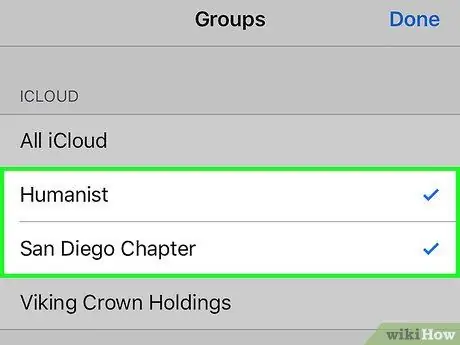
Addım 2. Gizlətmək istədiyiniz əlaqə qrupuna vurun
Bunu yoxlasanız, əlaqə qrupu görünəcək. İşarəni silsəniz, əlaqə qrupu əlaqə siyahısında görünməyəcək.
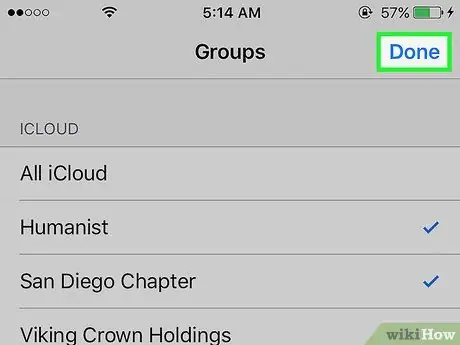
Addım 3. İşiniz bitdikdə Bitti vurun
İndi əlaqə siyahınız yalnız seçdiyiniz qrupları göstərir.






